ABUS TVVR45030 Operating instructions – страница 25
Инструкция к ABUS TVVR45030 Operating instructions
Оглавление
- Инструкция по эксплуатации

Конфигурация
Камера
Камера
481
Камера
Отображение номера камеры
Добавить
Добавление новой IP-камеры
Адрес IP-камеры
Отображение установленного
IP-адреса камеры
Редактировать
Редактирование настройки
камеры
Имя
Отображение имени IP-камеры
Протокол
Отображение выбранного
протокола
Модель
устройства
Отображение модели
Обновить
Обновление списка
Удаление
Удаление IP-камеры
Добавить все
Добавление всех
существующих IP-камер
Пользовательский
Добавление настроек для
пользовательского интерфейса
Щелкните по символу + для интеграции камеры в
систему.
Щелкните «Актуализировать» для поиска в сети
имеющихся IP камер ABUS.
Щелкните «Добавить все» для добавления всех
имеющихся IP камер.
Щелкните «Пользовательский» для добавления
камер с поддержкой стандарта Onvif.
Указание
При определенных обстоятельствах Вам
придется позднее ввести имя Пользователя,
пароль и http порт вручную.
Существующий диапазон отражает количество
возможных настроек IP-камер.
OSD
В меню «Камера» выберите обрабатываемый канал
камеры.
Камера
Выбор обрабатываемого
канала камеры
Имя
Присвоение имени камеры
Отобразить имя
Активировать/деактивировать
отображение имени камеры в
режиме Отображение.
Отразить дату
Активировать/деактивировать
отображение даты в режиме
Отображения.
Формат даты
Выбор типа отображения даты
при поиске воспроизведения
Позиция имени
Позиция имени
Изображение
В меню «Камера» выберите обрабатываемый канал
камеры.
Откорректируйте в меню «Режим» изображение
камеры с помощью установленных настроек или с
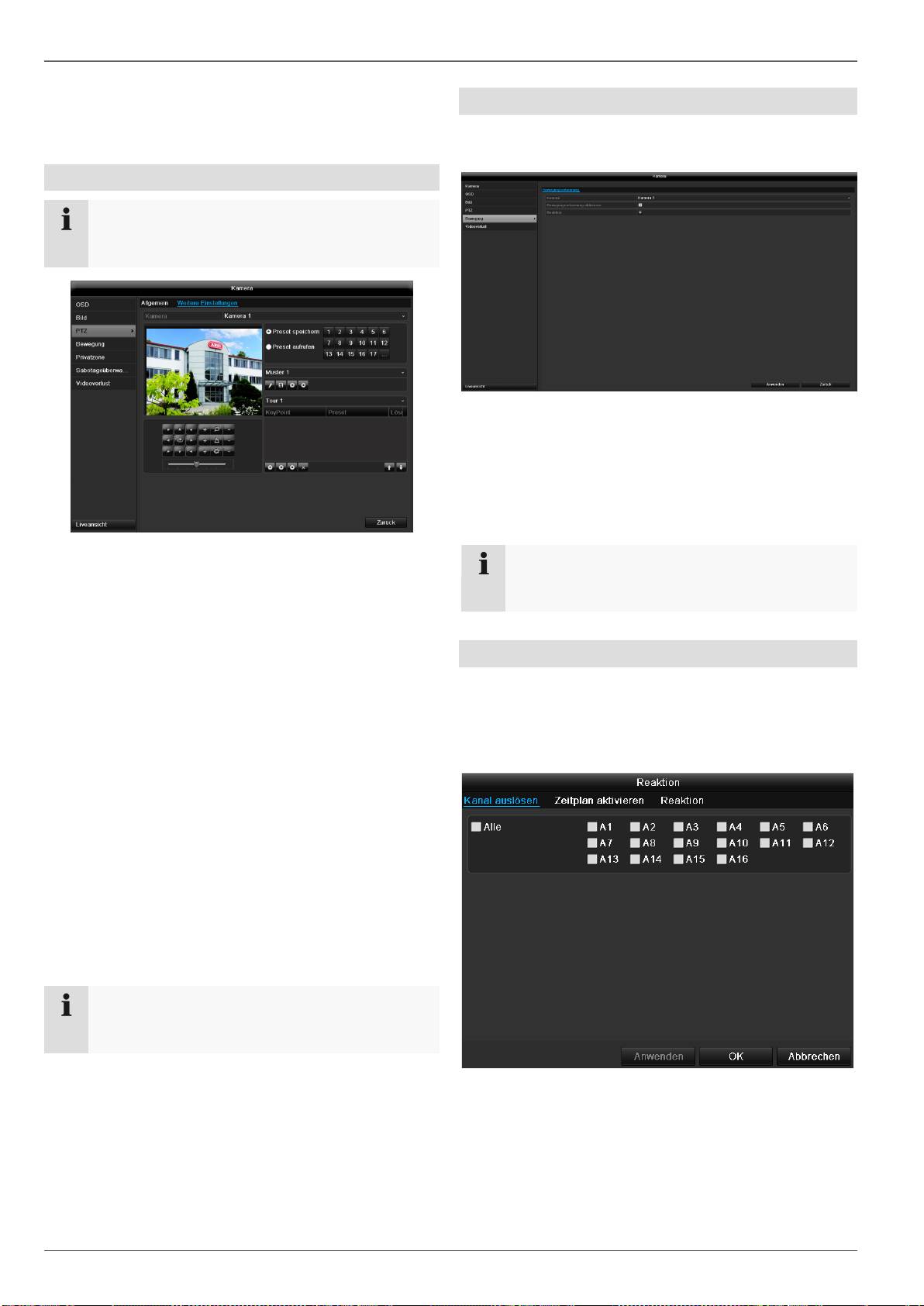
Конфигурация
помощью пользовательских настроек в соответствии
с освещением.
PTZ
482
Указание
Здесь можно установить Предустановку и
Патрули для IP камер TVIP2xxxx.
Движение
В пункте «Камера» выберите обрабатываемый канал
камеры.
Установите галочку у Детектора движения.
Если необходимо дополнительно активировать
детектор движения IP-камеры, обратитесь за
дополнительной информацией к Руководству по
сетевой камере.
Сохранение и вызов предустановки
3. С помощью клавиш-стрелок IP камеры установите
желаемый фрагмент изображения и сохраните
Действие
позицию, например, как предустановка 1.
Активировать канал
4. Щелкните Вызвать для вызова сохраненной
Щелкнув по «Действие» появляется вкладка
предустановки 1.
Активация канала (только при Детекторе движения):
Установка и вызов патрулей
5. Создайте несколько предустановок, чтобы
использовать их для Патруля.
6. Щелкните по + для выбора Предустановки
7. Добавьте другие Предустановки для
настройки желаемого патруля
8. Щелкните по символу Воспроизведение для
начала Патруля.
Выберите один или несколько каналов, которые в
случае Тревоги должны активировать Действие.
Подтвердите настройки, щелкнув Применить и
покиньте меню, нажав OK.
Указание
Вы можете начать Патруль прямо в
изображении соответствующей IP камеры.
Указание
Для записи с помощью детектора движения
настройте расписание в Записи(см. стр. 53).
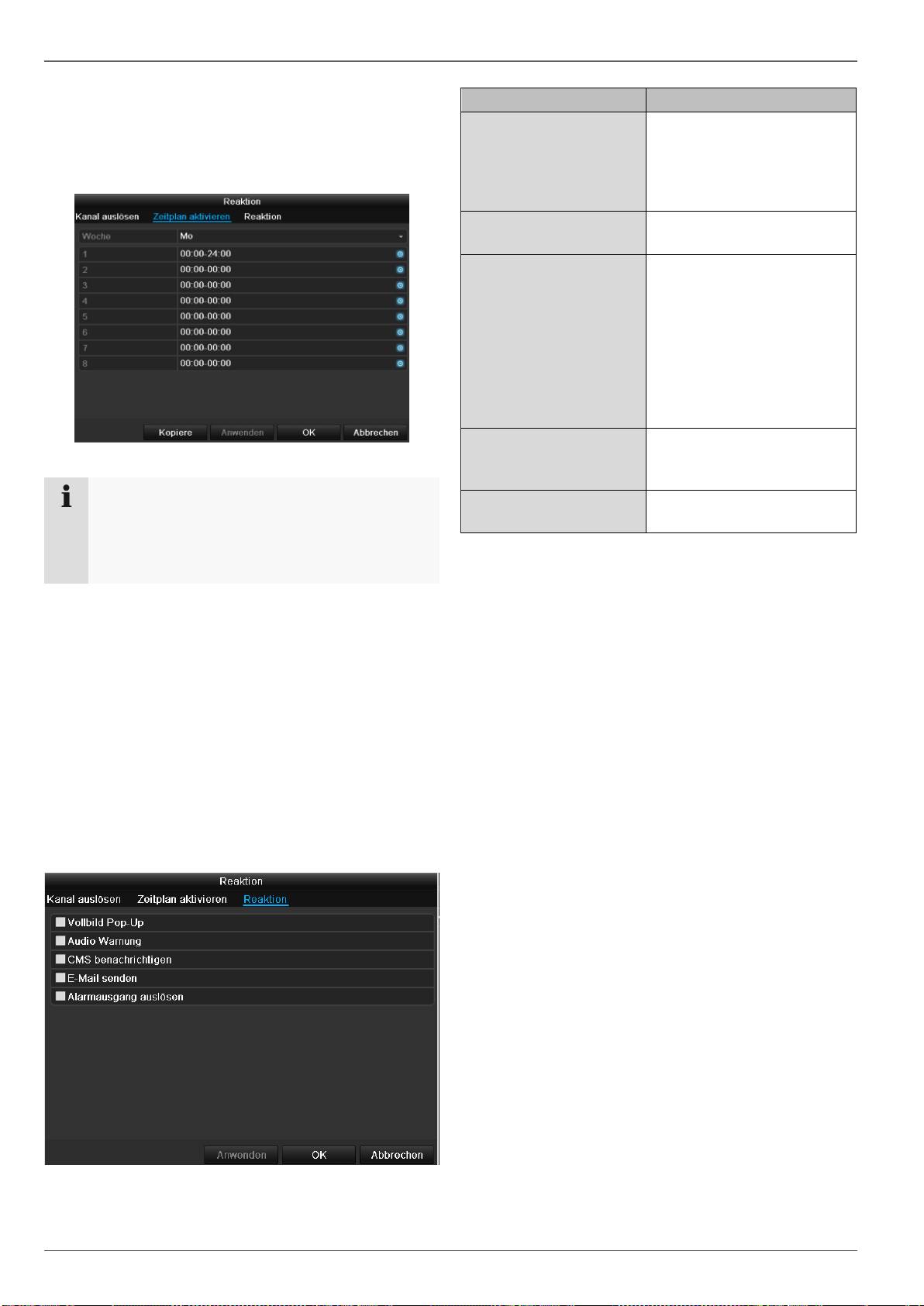
Конфигурация
Расписание
Выберите вкладку Расписание.
Установите в какое время настроенные в вкладке
Действиедействия должны быть активированы.
1. Выберите день и установите расписание.
483
Указание
Максимально можно установить 8 временных
сеток, каждая с 00:00 – до 00:00; временные
отрезки в отдельных временных сетках не
должны пересекаться.
2. Выберите в Копировать, должна ли настройка
применяться ко всем дням недели и настройкам
отпуска.
3. Подтвердите настройки, щелкнув Применить и
покиньте Меню, нажав OK.
Действие
Выберите вкладку Действие.
Здесь можно настроить поведение регистратора в
случае определенного события (например, при
детекторе движения), установив соответствующий
флажок.
Параметр
Сообщения
Вывод изображения на
монитор
Изображение камеры
отражается в режиме
отображения
полноэкранно.
Аудио предупреждение
Прибор подает повторный
сигнал
Уведомление центру
наблюдения
Посылает сигнал тревоги
на ПК с помощью
программного
обеспечения центра
управления ABUS.
Программа должна быть
запущена и регистратор
находиться в режиме
наблюдения.
Отправить Email
Email отправляется на
специальный еmail-адрес.
см. стр. 45
Активизация
тревожного выхода
см. стр. 46
Подтвердите настройки, щелкнув Применить и
покиньте меню, нажав OK.

Конфигурация
Запись
Настройка
Откройте главное меню и щелкните по записи.
Расписание
С помощью расписания настраивается время записи
или «Активатор» (тип записи) для камер.
484
Указание
Так как настройки для вкладок Запись и Захват
не отличаются, они приводятся один раз.
В OSD слева на право представлены часы
соответствующего дня (сверху вниз).
Справа от отображения находится цветная легенда,
т.е. в настроенном расписании временные периоды
записи отображаются цветом в зависимости от
«Активатора» или типа записи.
Цветной символ
Пояснение
Синий
Продолжительность: Период
времени в часах
Желтый
Детектор движения
Голубой
Детектор движения и
Красный
Тревога
Серый
Без выбора
Коричневый
Движение или Тревога
6. Уточните в раскрывающемся меню «Расписание»
редактируемый день.
7. Активируйте/ деактивируйте «Целый день». Если
Целый день активирован, то ввод определенных
временных промежутков невозможен. Настройка
относится к полному дню.
8. Если Вы хотите установить временные настройки,
деактивируйте «Целый день».
9. Установите в раскрывающемся меню «Тип» вид
записи.
Продолжительность
Движение
Тревога
Детектор движения и Тревога
Детектор движения и Тревога
10. Максимально во временной настройке можно
установить 8 временных сеток, каждая с 00:00 – до
00:00; временные отрезки в отдельных временных
сетках не должны пересекаться.
Выберите камеру и щелкните флажок
Активировать расписание.
Щелкните Редактировать для установления
вида и длительности расписания.
Указание
С помощью поля «Продолжительнсоть» можно
установить временные окна, в которых
производится запись.
Другие «Активаторы» как детектор движения и/
или тревога активируют запись только при их
появлении.
С помощью Копировать можно перенять данную
настройку для других дней и всей недели.
Пример применения
Запись должна производиться с 11:00 - 07:00
часов. Для этого должны быть установлены 2
временные зоны:
1. 11:00 - 24:00
2. 00:00 - 07:00

Конфигурация
4. Завершите ваши настройки в экране Запись,
Вкладка Захват
нажав Применить и затем OK.
Кодирование
Вкладка Запись
Следующие параметры можно редактировать:
В этом подменю вам доступны следующие
возможности настройки:
Подтвердите настройки нажатием Применить и
выйдите из меню нажатием OK.
485
Камера
Настраиваемая камера
Тип параметра
В зависимости от расписания
или события
Разрешение
Авто, 4CIF (704x576), CIF
(352x288), QCIF (176x144)
Качество
изображения
различные уровни качества
+++: среднее качество
++++++: высокое качество
Интервал
Отдельные изображения
сохраняются каждые 1–5 секунд
после события или расписания.
Подтвердите настройки, щелкнув Применить и
покиньте Меню, нажав Назад.
Дополнительные установки (только
TVVR45030)
Перезапись
Установите на каком жестком
диске должны быть
произведена перезапись более
поздних записей.
eSATA
Установите, может ли
подключенный через USB
жесткий диск eSATA
использоваться для экспорта
или дополнительной записи/
Время работы до
Время в секундах, в течение
которого запись идет до
Тревоги
Время работы
после
Время в секундах, в течение
которого идет запись после
сигнализации
Запись аудио
Запись Да/Нет

486
сохранения изображений.
Меню «Отпуск»
В подменю могут быть установлены 32 различных
варианта настройки видеозаписи на время отпуска
или праздников.
Для установки данных настроек щелкните по символу
Редактировать.
Подтвердите Ваши настройки, нажав Применить и
OK.
Отпуск
Ввод названия отпуска или
праздника вручную.
Активировано:
Активация, деактивация
отдельного отпуска
Модель
по дате / неделе / месяцу
Время начала
Выбор даты начала, времени
начала
Время окончания
Выбор даты окончания,
времени окончания

HDD
Жесткие диски
487
Указание
Прибор может использовать до восьми 3,5-
дюймовых жестких дисков SATA. Для
дополнительного хранения данных
опционально может быть подключен жесткий
диск SATA.
Прежде чем Вы начнете производить запись с
помощью прибора, должен быть установлен
каждый из встроенных жестких дисков. Только
тогда прибор распознает жесткий диск и его
адресацию.
Предупреждение
При установке жесткого диска все данные
будут стерты!
Заранее выполните резервное сохранение
данных.
Установка жесткого диска
1. Изолируйте прибор от электросети и откройте
защитный корпус.
2. Соблюдайте предписания по отводящим
электростатическим зарядам при обращении с
электрическими приборами. Убедитесь, что они
заземлены.
3. Не открывайте корпус в помещениях с ковровым
покрытием или электростатически заряженными
покрытиями.
4. Избегайте телесного контакта со всеми частями
платы.
Предупреждение
Если у Вас возникли вопросы к указаниям
инструкции или данной информации
недостаточно, обратитесь к Вашему
специалисту по установке и монтажу.
Параметры управления жестким
диском
5. Установите жесткий диск и обеспечьте
надежность соединения.
6. Установите снова защитный корпус и подключите
прибор к электропитанию.
Выберите меню «HDD» для установления настроек
управления жестким диском.
Информация о
HDD
Описание
№
Отображает внутренний номер
разъема.
Свойство
Объем жесткого диска в ГБ.
Статус
Отражает актуальный статус
жесткого диска:
Не найден
Обычный
Ошибка
Ждущий режим
Свойства
Зеркальная запись: в целях
защиты данных производится
зеркальная запись;
Только чтение: защита от
стирания данных;
Чтение и запись: чтение и
запись.
Тип
Локально: Жесткий диск прибора
NFS: Сетевой жесткий диск
Избегайте, по возможности,
сохранения данных на сетевой
жесткий диск по причине
появления возможных проблем
совместимости.
Свободная
память
Отображает примерное
количество свободного места в
памяти для произведения записи.
Группа
Группа жестких дисков,
предустановлена 1 группа.
Записи могут быть
распределены по группам.
Редактирование
Установка настроек жестких
дисков.
Удаление
Удаление данных с жесткого
диска.
1. Выберите жесткий диск, установив флажок.
Указание
Если жесткий диск не отображается, проверьте
соединение.

2. Запустите процесс, щелкнув Иниц.
3. Подтвердите запрос безопасности с помощью
OK.
4. Строка статуса отражает прогресс установки.
5. По окончании процесса появится распознанный
жесткий диск.
Настройка жестких дисков для камер
Щелкните подменю «Расширенные настройки».
Режим: Квота
Задайте максимальный размер записи на жестком
диске для каждой камеры.
Режим: Группа
1. Выберите в раскрывающемся меню
группу жестких дисков.
2. Установите, активировав флажок,
какие камеры должны быть сохранены в
группе жестких дисков.
3. Щелкните Применить и подтвердите
перезагрузку в следующем окне, выбрав OK.
Жесткий диск: настройка
488
Указание
Для принятия данных настроек необходимо
распределить камеры по определенным
группам жестких дисков (см. Настройка
жестких дисков для камер).
Щелкните по символу «Ред.», появится всплывающее
окно:
№ HDD
Выбор жесткого диска с помощью
внутреннего номера разъема.
Свойства HDD
Зеркальная запись: в целях
защиты данных производится
зеркальная запись;
Только чтение: защита от
стирания данных;
Чтение и запись: чтение и
запись.
Группа
Выбор группы жестких дисков.
Свойства HDD
Память жесткого диска.
Подтвердите настройки, щелкнув Применить и
покиньте меню, нажав OK.
Внимание!
Если установлен только один жесткий диск,
и ему присваивается статус «Только для
чтения», устройство не может производить
запись!
Зеркальная запись:
Необходимо установить мин. 2 жестких диска.
Резервный жесткий диск создает
дополнительную копию записи. Последняя
служит для резервного копирования данных.
Внимание!
Если установлен только один жесткий диск,
Внимание!
Если Вы хотите произвести зеркальную
запись, в меню «Запись» вы должны

489
и он получает статус «Только для чтения»,
устройство не может вести запись!
активировать функцию зеркального
сохранения (см. стр. 57)
Чтение и запись:
Минимум один жесткий диск должен иметь
статус R/W (Чтение/Запись). Иначе запись
невозможна.
Для этого откройте лог-файл и выполните поиск
информации/S.M.A.R.T. Жесткий диск. см. стр.
Fehler! Textmarke nicht definiert..
Настройки тревоги жесткого диска
Здесь можно задавать сигналы предупреждения
жесткого диска, которые будут сообщать об ошибках
жесткого диска.
Для этого откройте пункт «Техобслуживание» в
меню настроек.
Проверить статус жесткого диска
Состояние жесткого диска можно проверить в меню
«Техобслуживание». В лог-файлах сохраняется
информация по технологии SMART (Self-Monitoring,
Analysis and Reporting Technology).
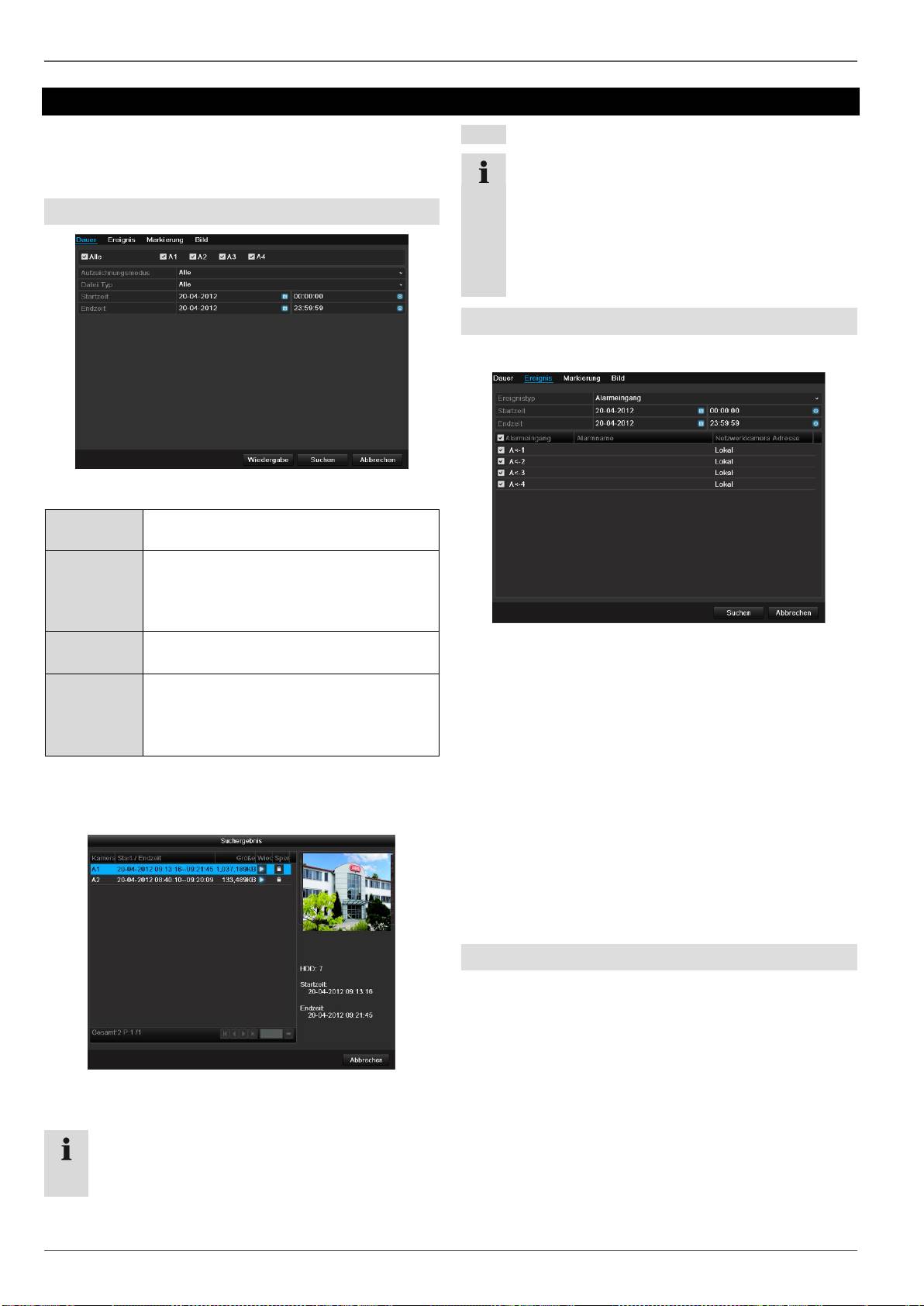
Воспроизведение
Выберите в главном меню Настройки и затем
Воспроизведение для поиска видеозаписей по
событию или ярлыку или для просмотра сохраненных
изображений.
Продолжительность
Следующие настройки могут быть выбраны:
490
Все / D1-
D32
Настраиваемая камера
Режим
записи
Продолжительность, детектор
движения, тревога или детектор
движения или/ и тревога, запись
вручную, все записи
Тип файла
Заблокированный, разблокированный,
все
Время
начала
Время
окончания
Введите дату и время.
Щелкните Поиск для поиска записей по
произведенным настройкам.
Результаты будут отражены.
Выберите запись, щелкнув по строке и затем по
символу Воспроизведения.
Указание
В режиме Воспроизведения Вы можете в любое
время вернуться в Поиск событий, щелкнув
правой кнопкой мыши и выбрав «Поиск видео».
Указание
Подменю «Ярлык» и «Изображение»
практически идентичны с выше описанным
меню, поэтому не указываются отдельно.
В подменю «Ярлык» поиск проводится не по
виду Записи, а по названию или ключевому
слову названия ярлыка.
Событие
Щелкните по вкладке «Событие».
Показывается список со всеми типами тревожных
входов.
Выберите в «Тип события», как должен
производиться поиск по Записи при
Тревоге(«Тревожный вход») или при Детекторе
движения.
Выберите при активации флажка один или несколько
тревожных входов.
Щелкните Поиск.
Выберите в появляющемся списке одну или
несколько записей при Тревоге. Щелкните Детали,
чтобы узнать подробную информацию о
изображениях.
Ярлык
Щелкните по вкладке «Ярлык».
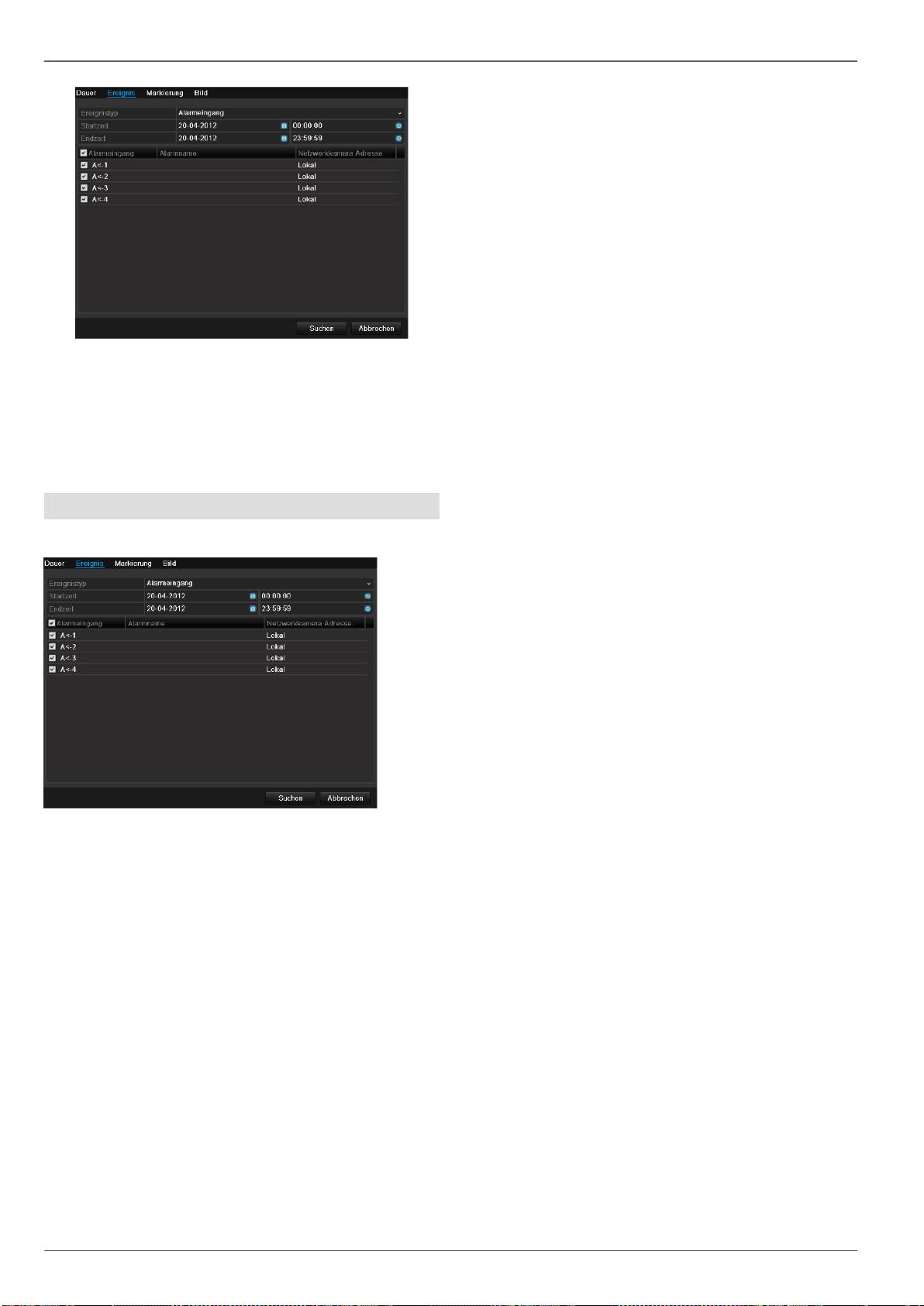
С помощью активации флажка выберите одну или
несколько IP-камер.
Щелкните Поиск.
В появившемся списке выберите один или несколько
ярлыков. Щелкните Детали, чтобы узнать подробную
информацию о изображениях.
Изображение
Щелкните по вкладке «Изображение».
В ыберите с помощью активации флажка одну или
несколько IP-камер.
Щелкните Поиск.
В появившемся списке выберите один или несколько
изображений. Щелкните, Детали, чтобы узнать
подробную информацию о изображениях.
491
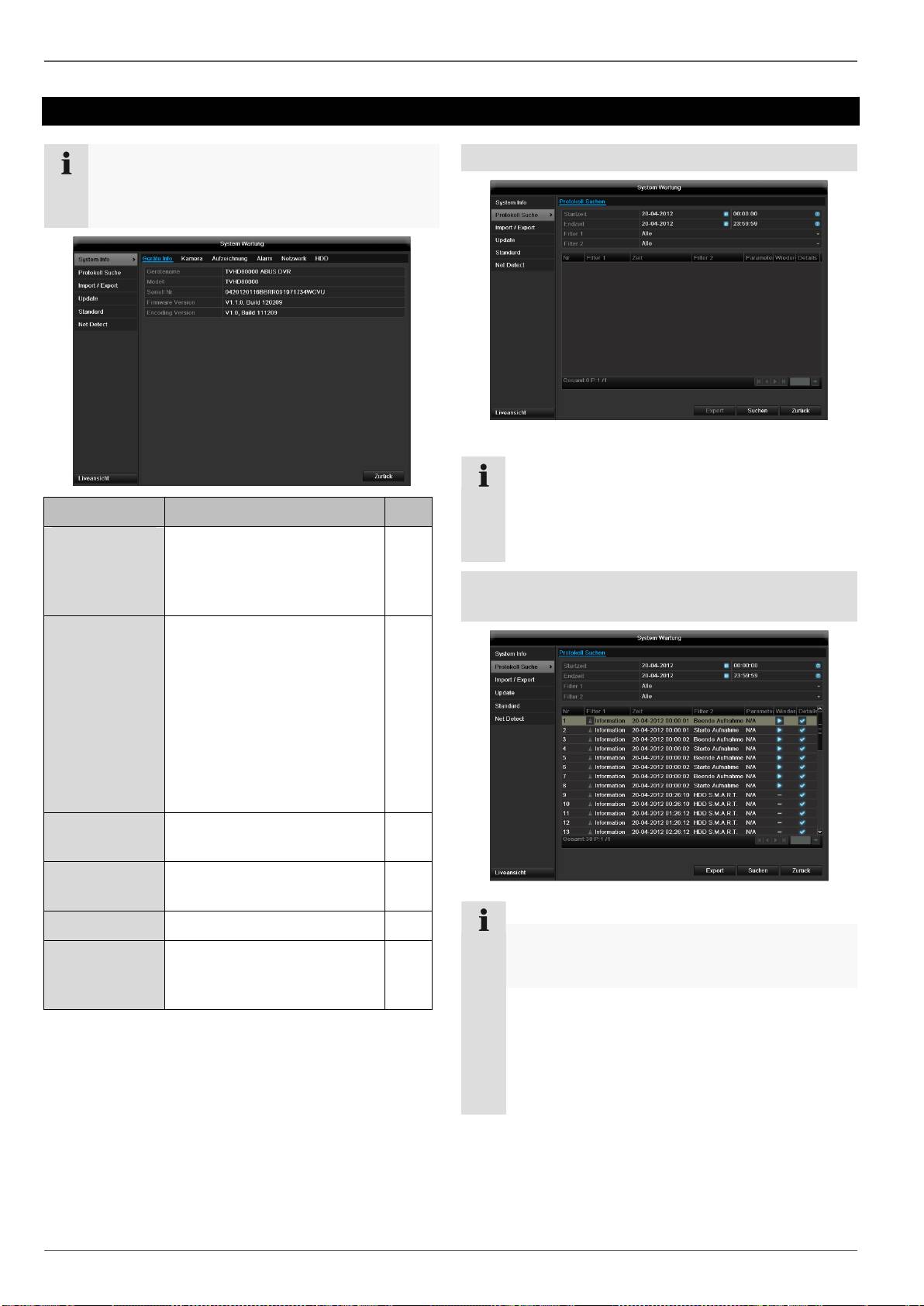
Техническое обслуживание
Техническое обслуживание
492
Указание
Меню служит для техобслуживания прибора и
должно использоваться опытным
Пользователем.
Меню
Настройки
стр.
Информация
системы
Информация о приборе
(номер серии, статус
встроенного программного
обеспечения и т.д.)
64
Протокол
Поиск
В протоколе Поиск (=лог-
файл) может
производиться поиск
записей или информации
по определенным
критериям, например,
Тревога, Исключение,
Обслуживание или
Информация (S.M.A.R.T.-
статус жесткого диска).
64
Импорт/
экспорт
Экспортировать/
импортировать настройки
65
Обновление
Произвести обновление
встроенного обеспечения
65
Стандартное
Перезагрузка системы
65
Сеть
Отображение скорости
приема, передачи
регистратора
64
Сведения о системе
Указание
В меню информации отражены технические
данные прибора и информация о различных
настройках камеры, записи и т.д.
Это эффективно при запросе Поддержки.
Протокол
Поиск
Указание
Поиск «событий» может осуществляться по
следующим главным типам/ событиям/
параметрам:
Все
Тревога
Исключение
Процесс
Информация

Техническое обслуживание
493
Фильтр1
Фильтр2
Все
-
Сигнализация
Все
Тревожный вход/выход
Активирован /
деактивирован детектор
движения
Начать/ остановить
тревогу тампера
Исключение
Все
Потеря видеосигнала
Исключение
видеосигнала
Нелегальная
регистрация
HDD заполнен
Ошибка HDD
Конфликт IP адреса
Отсоединено от сети
Исключение записи
Несовпадение входа/
разрешения записи
Процесс
Все
Питание Вкл
Локально: Не
запланированное
выключение
Локально: Выключение,
перезапуск, вход, выход
Локально: Изменить
настройки
Локально: Обновление
Локально: Начать запись
Информация
Все
Информация о HDD
HDD S.M.A.R.T.
Запуск записи
Запуск/остановка
захвата
Удалить запись с
истекшим сроком
Информация о жестком
диске
Смена сторон происходит с помощью панели
навигации:
(1) (2) (3) (4) (5) (6)
1. Выберите событие, которое Вы хотите найти во
Вход , и выберите субпараметры.
2. Введите дату и время во времени начала и
окончания, щелкнув Поиск.
3. Результат будет отражен:
Указание
Для пролистывания вперед или назад нажмите
(3) или (2). Для перехода к первой или
последней станице нажмите (4) или (1).
Чтобы найти определенную стр.,введите ее
номер в поле (5) и подтвердите, щелкнув (6).
Щелкните по символу «Детали», чтобы узнать
более подробную информацию.
Щелкните символу «Воспроизведение»,чтобы
начать запись при событии.
Щелкните экспорт экспорт, для резервного
сохранения файла регистрации на USB.
Импорт/ экспорт
Указание
Данные конфигурации содержат все настройки
прибора, производимые после пуска в
эксплуатацию.
Эти данные могут быть сохранены на носитель
USB. С их помощью идентично можно

Техническое обслуживание
494
конфигурировать другой прибор.
Обновление
Указание
Обновление приборов может производиться с
помощью USB-средства через сеть FTP.
Скопируйте файл обновления с
расширением*.cap на USB-флешку в
главный список.
Подключите USB-флешку к USB-разъему на
приборе.
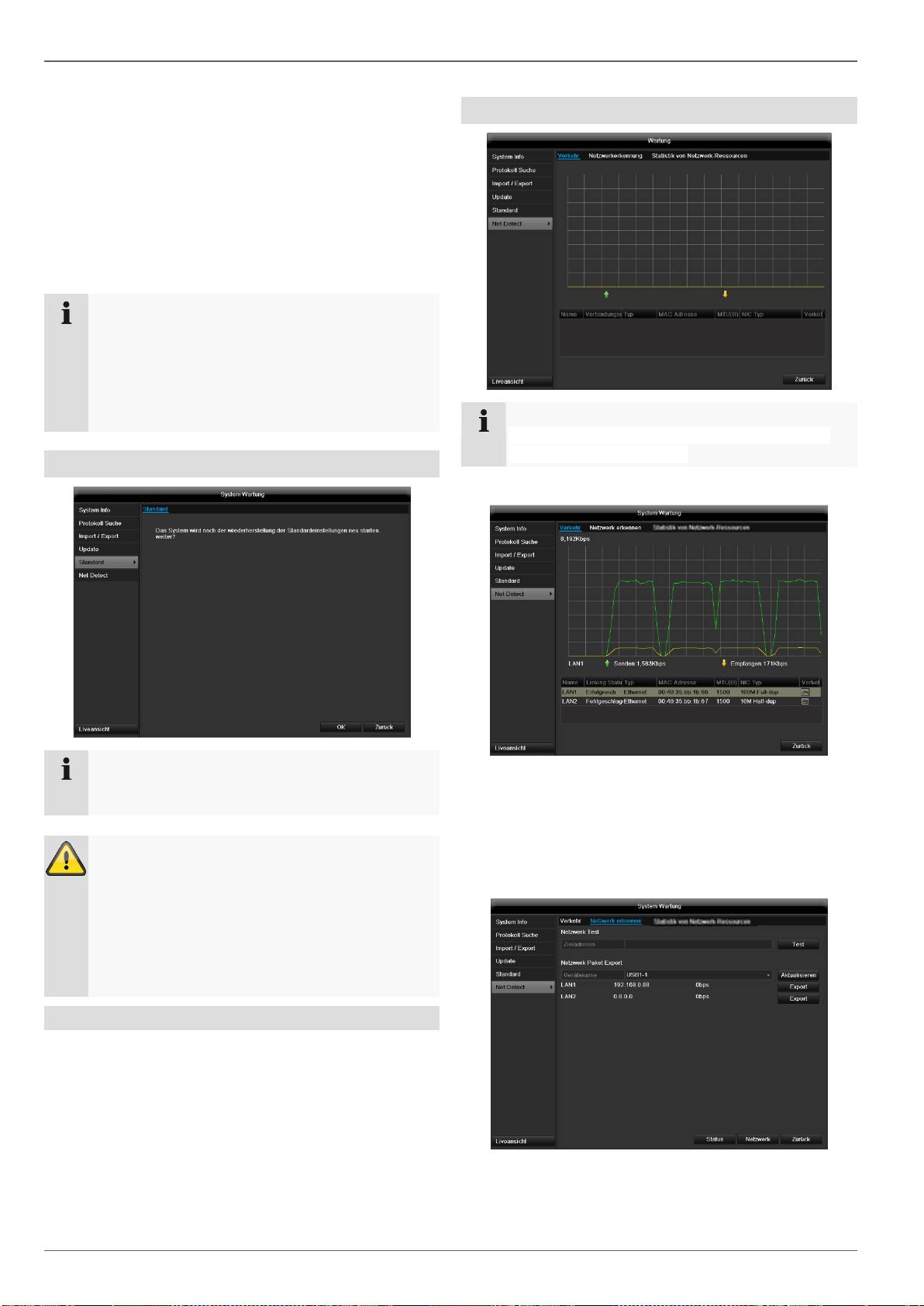
Техническое обслуживание
1. Выберите USB-разъем, щелкнув при
необходимости Актуализировать.
2. Выберите файл обновления, щелкнув
Обновление.
3. Подождите пока прибор не произведет
перезагрузку.
4. Проверьте состояние встроенного программного
обеспечения в меню техобслуживание под
Информацией.
495
Указание
Обновление через FTP происходит как
описано выше: ПК должен находиться в той
же локальной сети.
Установите ПК в качестве FTP- сервера.
Введите IP-адрес FTP-сервера.
Произвести восстановление системы
Указание
При данном процессе настройки прибора
изменяются на заводские (Восстановление).
Предупреждение
Все настройки, которые Вы установили с
момента пуска в эксплуатацию (камеры,
настройки записи, PTZ, тревога и т.д.) будут
удалены!
Предотвратите потерю данных, сохранив
настройки. По окончании предустановки Вы
можете снова считать их.
Сеть
Указание
Здесь отображается информация о сетевом
движении и интерфейсе.
Вкладка сетевая нагрузка
Количество полученных и принятых данных
отражается графически.
В поле под графиком в зависимости от сетевых
настроек отражается состояние и информация об
одном, двух сетевых разъемах.
Вкладка Распознание сети

Техническое обслуживание
В «Задержка сети» Вы можете («пропинговать»)
проверить соединение с другим прибором, например
компьютером. Введите сетевой адрес проверяемого
прибора (например 192.168.0.25) и нажмите
Проверка.
Информация о двух параметрах отображается:
496
Параметры
Настройки
Среднее
запаздывание
Время, необходимое для ответа
прибора
Потеря пакета
Процент:
Отражает процент потерянных
пакетов
Указание
При высоком проценте потерь пакета
рекомендовано повторить проверку «Задержки
сети».
Указание
При высоком проценте потерь пакетов
проверьте сеть на ненадлежащую установку
кабеля или повреждения электросети.
Чем выше процент потери пакета, тем хуже
соединение между проверяемым прибором и
регистратором.
При исчезновении отражения прогресса при
успешной установке появится окно с указанием:
Закройте, нажав OK.
Щелкните по статусу, чтобы отобразить состояние
соединений LAN (подключенные/ не
подключенные).
Щелкните по сети, чтобы изменить сетевые
настройки (см. стр. 43).
Вкладка Статистика сетевых ресурсов
В «Экспорте сетевого модуля» Вы можете
экспортировать настройки отдельных подключений
В данной вкладке отражается используемые сетевые
или -в зависимости от настройки-
ресурсы устройства.
подключения.
Щелкнув по Актуализировать можно обновить
3. Выберите в «Имя прибора» носитель данных, на
данные.
который должны быть сохранены настройки.
4. Щелкните Экспорт.

Резерв. Копия
Резерв. Копия
Продолжительность
497
Указание
Функция резервной копии сохраняет важные
записи на подключенных внешних носителях,
например:
Носителях USB
USB жестких дисках
устройств для записи DVD и т.д.
1. Выберите в раскрывающемся меню
подключенный носитель, на который необходимо
произвести сохранение данных.
2. Если носитель не отражается, щелкните
Актуализировать.
Если носитель не отражается, отсоедините
носитель от устройства и подключите его снова.
Прочтите также инструкции производителя.
3. Щелкните Запуск для начала экспорта.
Отобразится процент прогресса.
С помощью «Экспорт» производится экспорт всех
записей выбранного периода времени. При этом
необходимо учесть, что макс. можно
экспортировать 24 часа записи.
1. Введите параметры.
2. Щелкните Поиск для начала поиска. Выйдет окно
результатов поиска.
Отображается размер файла отдельной записи и
общий размер всех найденных записей.
Щелкнув по символу «Воспроизведение» вы
можете просмотреть соответствующую запись.
Для блокировки или разблокировки файла
щелкните по символу «Блокировать».
3. Щелкните Export, чтобы попасть в экран
экспорта.
Указание
После успешного резервного копирования
можно выбрать данные на носителе и
воспроизвести с помощью плеера (совместно
копируется при резервном копировании). Таким
образом, возможна проверка качества
экспорта.

Резерв. Копия
Событие (тип события «тревожный
вход»)
Для обоих типов событий после подтверждения
Поиска-появляется следующее окно:
Установите период времени для проведения поиска
записей с помощью полей выбора «Время начала» и
Выберите экспортируемые файлы, активировав или
«Время окончания». Выберите Тревожный вход,
деактивировав флажок. В «Предвоспр.» или
активировав, деактивировав флажок, и щелкните
«Поствоспр.» Вы можете настроить время
Поиск.
Предтревоги или Посттревоги. Вы можете установить
продолжительность экспортируемого видео.
Событие (тип события «тревожный
Щелкните Детали чтобы просмотреть выбранное
вход»)
видео. Для более подробной информации об окне
Детали см. Продолжительность (стр. 68).
Установите период времени для проведения поиска
записей с помощью полей выбора «Время начала» и
«Время окончания». Выберите Камеру, активировав,
деактивировав флажок, и щелкните Поиск.
498
Указание
Предвоспр. Записи /Предтревожные записи
могут быть только просмотрены в случае
сделанной до Тревоги записи.
Указание
Подменю «Продолжительность» и
«Изображение» идентичны и поэтому не
приводятся здесь отдельно.

Запись тревоги
Запись тревоги
Нажмите кнопку «Запись» или перейдите в главном
меню на «Запись тревоги», чтобы запустить запись
изображения/видео вручную или включить тревожный
выход.
Запись вручную
Выберите камеру для записи вручную. Для этого
щелкните по кнопке выключателя.
499
Указание
Щелкните «Все» для записи на всех
подключенных камерах.
Тревога
Для включения тревожного выхода выберите
соответствующий выход щелчком слева и щелкните
Включить для включения одного или Включить все
для включения всех выходов. Для отмены выходов
выберите Удалить или Удалить все.
Продолж. захват
Выберите камеры для продолжительного захвата.
В меню «Запись» можно настроить временной
интервал, в котором можно произвести захват (см.
стр.56).
Для этого щелкните по кнопке выключателя.

Запись тревоги
Завершение работы
500
Указание
Выберите функцию «Блокировать» для
блокировки меню управления.
Выберите функцию «Выключить» для
выключения устройства.
Выберите функцию «Перезагрузка» для
проведения процесса перезагрузки
(выключение и повторное включение).
См. также стр. 31
Индикация
Указание
См. Техническое описание на стр. 32-38.
Настройки: Запись
Указание
См. Техническое описание на стр.56.
Настройки: PTZ
Указание
См. Техническое описание на стр.53.
Настройки: Сеть
Указание
См. Техническое описание на стр.34.
Настройки: Сигнализация
Указание
См. Техническое описание на стр. 48.
Настройки: RS232
Функция отсутствует

